হেই গাইজ, ওয়েলকাম সবাইকে, আমার আজকের নতুন একটা টিউটোরিয়ালে । আশা করি সবাই খুব খুব ভালো আছেন। আর ভালো তো থাকারই কথা, কারন trickbd র সাথে থাকলে সবাই খুব ভালো থাকে । তাহলে প্রত্যেকের নিজ নিজ সৃষ্টিকর্তার নাম নিয়ে চলুন আমরা পোস্টটি শুরু করি।
পোষ্টের থাম্বনেইল এবং পোস্টের টাইটেল দেখে আপনারা হয়তোবা অলরেডি বুঝে গিয়েছেন যে আজকে পোস্টটি আমি কি নিয়ে করব।
তো, আজকে আমি এই পোষ্টে আপনাদের দেখাবো কিভাবে আপনারা আপনাদের জাভা ফোনের bangabundhu browser বা, opera 4.21 বা, opera 4.20 দিয়ে .txt আকারে বই তৈরী করবেন। তাছাড়া এই ট্রিক টি দিয়ে আপনি আপনার ফোন থেকে যেকোন লেখা এই txt ফাইলে সেইভ করে রাখতে পারবেন, বা যেকোন txt ফাইল সহজেই পড়তে পারবেন অর্থাত ওপেন করতে পারবেন। তাছাড়া এই পোষ্টটা যদি আপনি ভালো করে বোঝেন, তাহলে আপনি যেকোন কপি করা লেখা আপনার প্রয়োজনে এখানে সেইভ করে রাখতে পারবেন, অর্থাত আমি বলতে চাইছি যে আপনি যেকোন লেখা কপি করে এই ফাইলে পেষ্ট করে সংরক্ষন করে রাখতে পারবেন।
অনেকেই বিশয়টা জানেন, আবার অনেকেই জানেন না। তাই যারা জানেন তারা দয়া করে এই পোষ্ট হতে ১০০ গজ দুরে থাকবেন।
তো তাহলে চলুন কথা না বাড়িয়ে আমরা main পোষ্টে চলে যাই।
১. তাহলে, প্রথমথ আপনি আপনার উল্লিখিত ব্রাউজারটা ওপেন করবেন ( স্ক্রিনশটে আমি bangabundhu browser use করেছি )।
২. তারপরে আপনি google search করে অথবা আমার সাইট থেকে যেকোন একটা txt file download করে নেবেন। ( নিচে আমার সাইট লিঙ্ক দেওয়া আছে ) ।
৩. তারপর menu>go to>file manager তে যাবেন, নিচের স্ক্রিনশটের মতো।
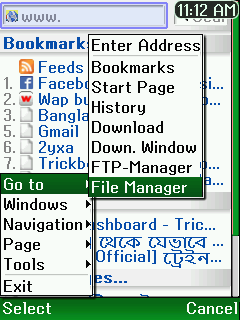
৪. তারপর আপনি আপনার ড্রাইভ এ প্রবেশ করবেন। (যেমন আমি স্ক্রিনশটে E drive তে প্রবেশ করেছি)
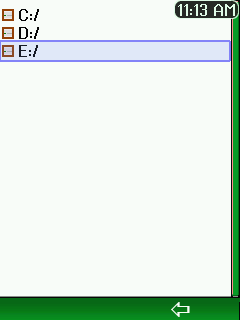
৫. তারপর, আপনি আপনার ফোল্ডার সিলেক্ট করে আপনার ডাওনলোডকৃত txt ফাইলটি খুজে বের করবেন।
এরপর txt file টির উপর সিলেকশান পয়েন্ট রেখে (যেভাবে আমি স্ক্রিনশটে রেখেছি) আপনার ফোনের মাঝে যে ok button টা থাকে ওটাতে ক্লিক করবেন।
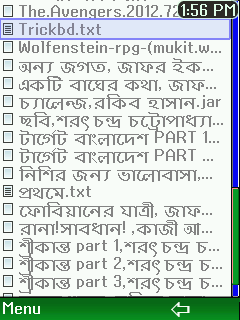
৬. ফলে দেখবেন আপনার txt file টা ওপেন হয়ে গেছে।
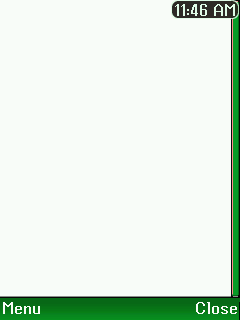
৭. txt file open হবার পর হয়ত আপনার ওপেন করা ফাইলে অনেক লেখা দেখবেন বা নাও দেখতে পারেন। যেমন আমার স্কিনশটে কোন লেখা না থাকায় সাদা দেখা যাচ্ছে।
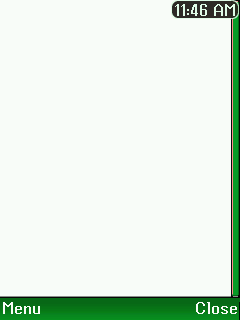
৮. তাহলে এবার আপনি menu>edit>text:page এ ক্লিক করবেন
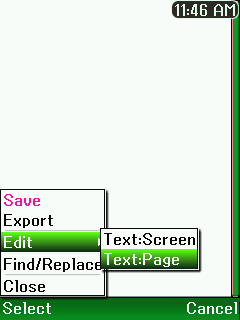
এবং আপনি আপনার চিরপরিচিত MULTI-CLIPBORD page দেখতে পারবেন।(যে বক্সটার উপরে এন্টার টেক্সট লেখা থাকবে)।
৯. তাহলে এবার আপনি আগের লেখাটি মুছে(যদি আগে থেকে কোন কিছু লেখা থাকে ), আপনার লেখাটি এখানে লিখুন অথবা কপি-পেষ্ট করে দিন।
*(পেস্ট করার জন্য menu>multi-clipbord>যে লেখাটি পেষ্ট করতে চান তার উপর সিলেকশান পয়েন্ট রাখুন>menu>ok )
*(ক্লিয়ার করার জন্য menu>clear)
*(নতুন কিছু লিখতে আপনার ফোনের মাঝখানের ok বাটনটাতে ক্লিক করবেন )
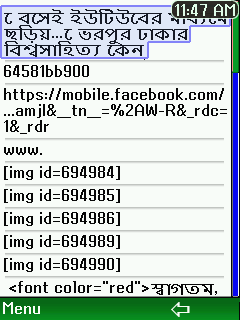
১০. এরপর ওকে অপশানে যান(যেমন: আমি ok option এ যাবার পর স্কিনশটের মতো এসেছে।) এবং দেখে নিন আপনার লেখাটা ঠিক আছে কিনা। ঠিক না থাকলে আবার আগের মতো multi clipbord page এ গিয়ে ঠিক করে নিন।(multi-clipbord পেজের স্ক্রিনশট নেয়া যায় না বলে আন্তরিকভাবে দুখিত)

১১. এবার সেইভ করার পালা। সেইভ করতে আপনি menu>save দিন।
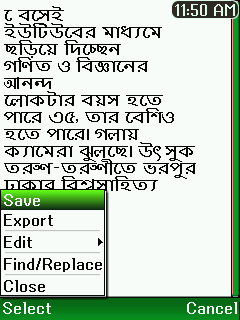
১২. ফাইলটি সেইভ হয়ে গেল। এবার ক্লোজ অপশনে যেয়ে ক্লোজ করে দিন।

তাহলে তৈরি হয়ে গেল আপনার টিএক্সটি ফাইল।
এখন আপনি যেকোন সময় আপনার লেখাগুলো দেখতে পারবেন বা আপনার লেখা বইটি যেকোন সাইটে আপলোড করে নিতে পারবেন।
তো তাহলে আমার আজকের পোষ্ট এই পর্যন্তই।
মানুষ মাত্রেই ভুল হয় , তাই পোষ্টে কোন ভুল থাকলে দয়া করে মাপ করে দিয়েন, আর প্লিজ কমেন্টে লিখে ভুলগুলা শোধরানোর একটা সুযোগ করে দিয়েন।
পোস্টটা কেমন হল তা আমাকে আপনি কমেন্ট করে জানাতে পারেন l
আর কোনো বিষয়ে যদি আমার সাহায্য চান তাহলে আমার সাথে ফেসবুকে যোগাযোগ করতে পারেন l “facebook id link”
তাহলে সবাইকে ট্রিকবিডির সাথে থাকার জন্য আমন্ত্রন জানিয়ে আজকে আমি আমার আজকের পোস্ট এখানেই শেষ করছি l ধন্যবাদ সবাইকে l

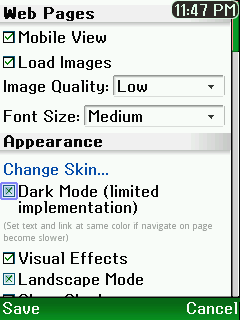

13 thoughts on "জাভা ফোনের অপেরা মিনি দিয়ে কিভাবে txt open করতে পারবেন এবং এডিট করতে পারবেন l এবং কিভাবে আপনার যেকোনো লেখা আপনি txt আকারে সেভ করে রাখতে পারেন l"